Como receber alertas de hora de dormir com base na hora em que você precisa acordar

Como receber alertas de hora de dormir com base na hora em que você precisa acordar
Algumas semanas atrás, quando instalei o Windows 7, tudo parecia ótimo, até eu clicar com o botão direito do mouse na área de trabalho. Eu sempre tento manter meu menu de contexto limpo e organizado. Como não sou muito fã dos sofisticados gadgets do Windows, removê-los do menu de contexto do botão direito da área de trabalho faz sentido.
Observação: antes de fazer alterações no registro, certifique-se de ter feito backup do Registro do Windows. Para saber como fazer backup, clique aqui .
Para começar, digite regedit em Iniciar Pesquisa e pressione Enter. Isso abrirá o Editor do Registro do Windows instantaneamente. Agora navegue até a seguinte chave de registro.
HKEY_CLASSES_ROOT\DesktopBackground\Shell
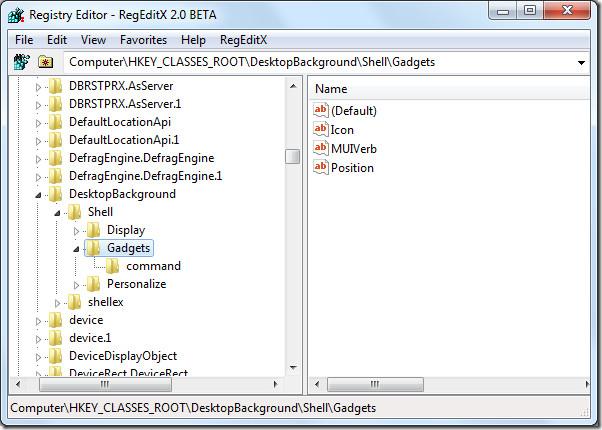
Na barra lateral esquerda, encontre a chave Gadgets e sua subchave " command " e exclua-as. Como essas chaves são protegidas pelo sistema, você não poderá excluí-las, a menos que não tenha permissão total sobre elas.
Para obter permissão total sobre essas chaves, clique com o botão direito do mouse em cada uma delas e selecione Permissões. Clique em Avançado e, em seguida, vá para a aba Proprietário. Agora, em Proprietário Atual, selecione seu nome de usuário e clique em OK.
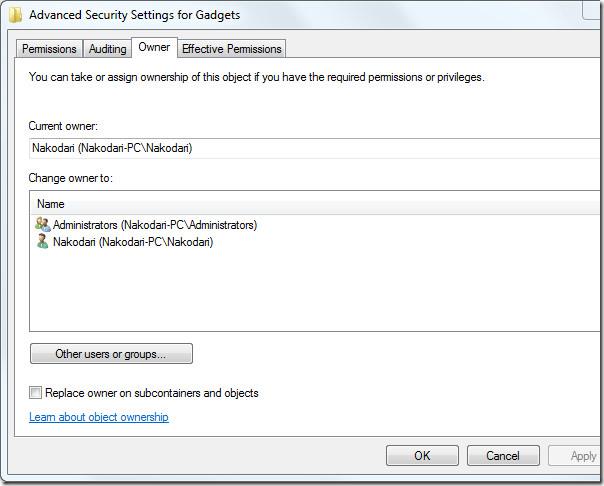
Agora, em Permissões, selecione seu nome de usuário e ative a opção Permitir para Controle Total, conforme mostrado na captura de tela abaixo.
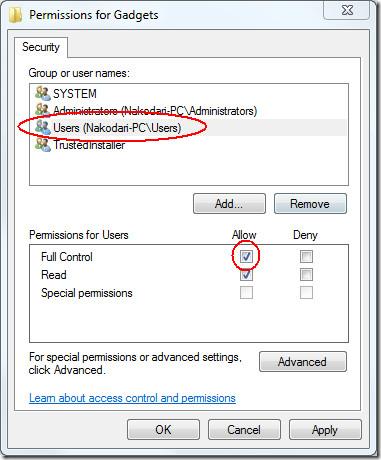
Observação: você não pode excluir a chave Gadgets a menos que a subchave command não seja excluída. Você terá que excluir a subchave primeiro e, em seguida, a chave Gadgets.
É muito fácil. Aproveite!
Como receber alertas de hora de dormir com base na hora em que você precisa acordar
Como desligar o computador do seu telefone
O Windows Update funciona basicamente em conjunto com o registro e diferentes arquivos DLL, OCX e AX. Caso esses arquivos sejam corrompidos, a maioria dos recursos do
Novos pacotes de proteção de sistema surgiram como cogumelos ultimamente, todos eles trazendo mais uma solução de detecção de antivírus/spam e se você tiver sorte
Aprenda a ativar o Bluetooth no Windows 10/11. O Bluetooth precisa estar ativado para que seus dispositivos Bluetooth funcionem corretamente. Não se preocupe, é fácil!
Anteriormente, analisamos o NitroPDF, um bom leitor de PDF que também permite ao usuário converter documentos em arquivos PDF com opções como mesclar e dividir o PDF
Você já recebeu um documento ou arquivo de texto contendo caracteres desnecessários e redundantes? O texto contém muitos asteriscos, hifens, espaços vazios, etc.?
Muitas pessoas perguntaram sobre o pequeno ícone retangular do Google ao lado do Windows 7 Start Orb na minha barra de tarefas que finalmente decidi publicar isso
O uTorrent é de longe o cliente de desktop mais popular para baixar torrents. Embora funcione perfeitamente para mim no Windows 7, algumas pessoas estão tendo
Todo mundo precisa fazer pausas frequentes enquanto trabalha no computador, pois não fazer pausas aumenta a chance de seus olhos saltarem (ok, não saltarem).







